Schritt-für-Schritt-Anleitungen und Video-Tutorial zum Bearbeiten der Fußzeile des Divi-Designs
Veröffentlicht: 2022-02-07
Möchten Sie erfahren, wie Sie die Fußzeile des Divi-Designs bearbeiten, um die beste Benutzererfahrung zu erzielen? Sie haben den richtigen Ort besucht, um die schrittweisen Möglichkeiten zum Anpassen der Fußzeile mit dem Divi-Seitenersteller zu überprüfen.
Zum leichteren Verständnis haben wir auch ein Video-Tutorial hinzugefügt; Ich hoffe, es würde Ihnen helfen, die Einstellungsoptionen und das Design einfach zu sehen.
Nach der Installation von WordPress sehen Sie den Standardtext „ Proudly Powered by WordPress “ am unteren Rand Ihrer Webseite und ja, das wirkt sich auf das professionelle Erscheinungsbild aus.
Außerdem kann es für manche Leute überwältigend sein, den Footer-Teil ihrer Website anzupassen, insbesondere diejenigen, die ihre erste Website entwickeln. Bist du eine von ihnen?
Also! Divi Theme macht es einfach, Ihre Fußzeile anzupassen. Wenn Sie das Divi-Design verwenden und nicht verstehen, wie Sie Ihren Fußzeilenbereich anpassen können, ist dieser Artikel für Sie.
Ich erkläre Ihnen, wie Sie die Fußzeile einer Divi-Website anpassen, um maximale Renditen zu erzielen. Ich gehe davon aus, dass Sie durch ein exklusives Angebot den höchsten Divi-Rabatt von 10% ergattert haben, das haben wir auch getan.
Bevor ich mit den detaillierten Richtlinien beginne, möchte ich Ihnen sagen, wie wichtig es ist, die Fußzeile Ihrer Unternehmenswebsite anzupassen.
Vorteile der Gestaltung der Fußzeile einer Website
Eine benutzerdefinierte Fußzeile bietet viele Vorteile, aber dies sind die sieben wichtigsten, die Sie nicht ignorieren können!
1. Fügen Sie Logos und Markenbilder hinzu
Möchten Sie Ihr Markenimage in Ihrer Footer-Navigation verwenden, genau wie in Ihrer Top-Navigation? Dann finden Sie am Ende der Seite eine großartige Gelegenheit, Ihr Logo hinzuzufügen, um Ihre Markenbekanntheit über die Fußzeile zu steigern.
2. Copyright-Symbol
Zum Schutz Ihrer Website vor Urheberrechtsverletzungen kann in der Fußzeile ein Copyright-Symbol mit Gründungsjahr des Unternehmens eingebunden werden.
3. Sichtbare Kontaktinformationen
Die Fußzeile enthält normalerweise wichtige Informationen wie Firmendetails, Kontaktinformationen, Links zu Posts in sozialen Medien oder verwandte Inhalte. Ein Benutzer kann auf der Suche nach solchen Informationen in der Fußzeile nach unten scrollen. Fußzeilen können auch zusätzliche Informationen enthalten, die nicht im restlichen Inhalt enthalten sind.
4. Effektive Site-Navigation
Die Fußzeile ist eine hervorragende Möglichkeit, Besucher mit den Produktangeboten zu versorgen. Footer-Links fungieren als leistungsstarke Erweiterung ihrer Hauptnavigation zu Ihrer Website. Es hilft Besuchern, auf der Website zu navigieren und mehr über die einzelnen Servicebereiche zu erfahren.
5. Markieren Sie Ihre Firmendetails
Die Fußzeile ist ein ausgezeichneter Ort, um Ihre Unternehmensinformationen wie Seiten, Karrieren, Veranstaltungen, Rezensionen, Produktlisten oder Kategorien und alle zugehörigen Geschäftsinformationen hervorzuheben.
6. Steigern Sie die soziale Präsenz
Die meisten Websites enthalten soziale Symbole in ihrer Fußzeile, was dazu beiträgt, das soziale Engagement zu steigern. Aus diesem Grund werden Fußzeilen zu einer idealen Praxis für das Design von E-Commerce-Websites. Es dient als sozialer Beweis dafür, dass Sie eine etablierte Marke sind.
7. Unterstützen Sie Ihre Besucher
Wenn Besucher während oder nach dem Kauf bestimmter Produkte Zweifel oder Fragen haben, verwenden sie häufig Ihre Fußzeile. Wenn Sie also andere unterstützende Quellen wie ein Hilfezentrum oder eine andere Online-Hilfe außerhalb Ihrer Kontaktinformationen haben, können Sie deren Links in die Fußzeile einfügen.
Schritt-für-Schritt-Anleitung zum Bearbeiten der Fußzeile des Divi-Designs
Schritt 1: Um Änderungen in der Divi-Fußzeile vorzunehmen, gehen Sie zu WordPress Dashboard > Darstellung > Anpassen oder Dashboard > Divi > Theme Customizer oder Sie können auch direkt über das Frontend-Top-Menü zum „ Theme Customizer “ gehen. Mit all diesen Einstellungen können Sie das installierte Divi-Design anpassen.
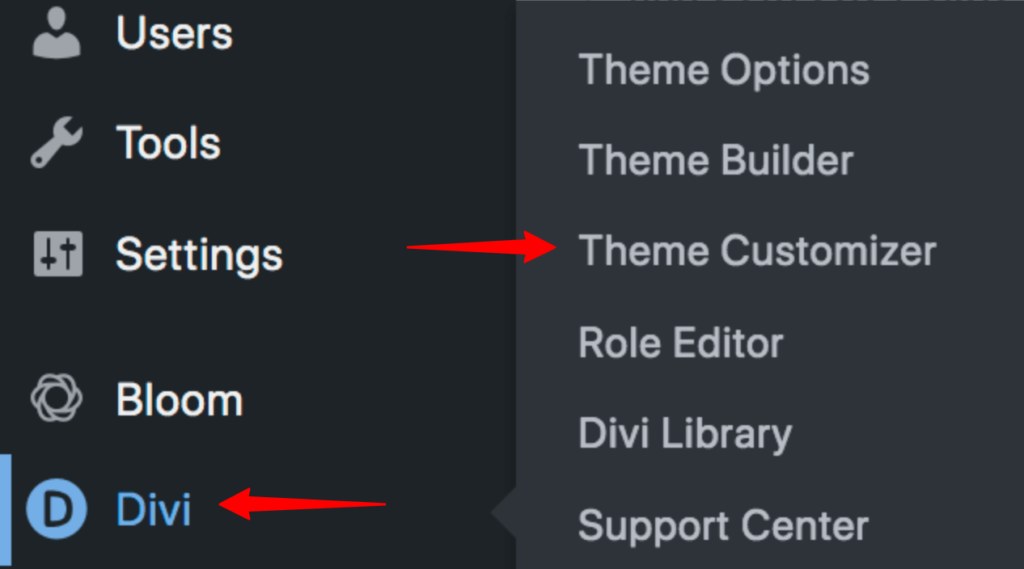
Zuerst werden wir den Copyright-Bereich der Divi-Fußzeile einrichten.
Schritt 2 : Gehen Sie zu Fußzeileneinstellungen > Sie können 5 Abschnitte sehen > Untere Leiste
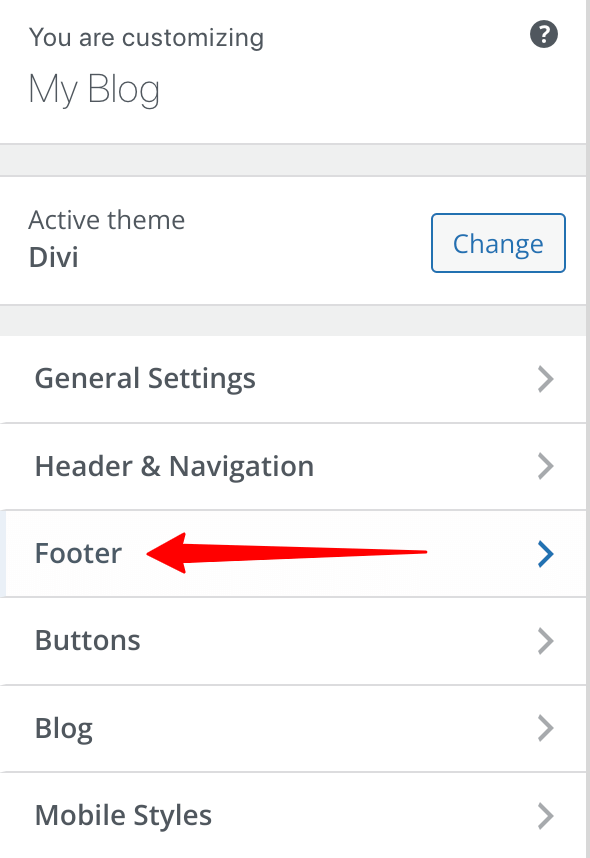
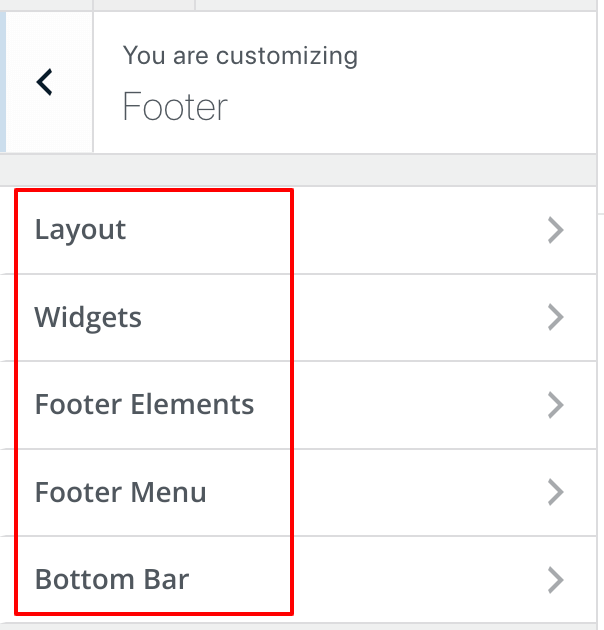
Schreiben Sie nun Ihren Text in den Abschnitt „Bearbeiten der Fußzeile“. Es wird automatisch unten auf Ihrer Website angezeigt. Das Beste ist, dass Sie es ganz einfach anpassen können

- Hintergrundfarbe
- Schriftfarbe
- Schriftstile
- Schriftgröße
- Symbole für soziale Medien

Wenn Sie mit dem Entwerfen der unteren Leiste fertig sind, klicken Sie auf „ Veröffentlichen “.
Schritt 3 : Nachdem Sie die untere Leiste beendet haben, müssen Sie den Abschnitt „ Layout “ besuchen, um die Anzahl „ N “ von Layouts wie 1 Spalte, 2 Spalten oder eine beliebige Anzahl bis zu 4 auszuwählen (5 verschiedene Stile sind verfügbar).
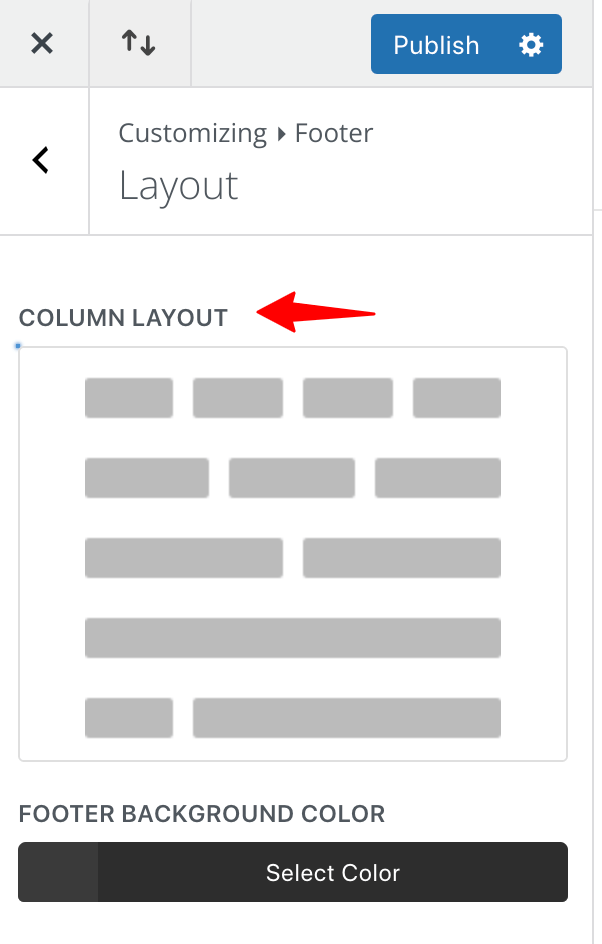
Damit können Sie weitere Widgets hinzufügen. Angenommen, Sie haben drei Spalten ausgewählt, diesen drei Spalten können Widgets hinzugefügt werden.
Schritt 4 : Gehen Sie zum Abschnitt „ Widgets “, um die Elemente zu den Fußzeilenbereichen wie Neueste Beiträge, Kategorien, Bilder, Text oder irgendetwas aus den verfügbaren Widgets hinzuzufügen.
Nachdem Sie Ihre bevorzugten Blöcke zu den Fußzeilenbereichen hinzugefügt haben, vergessen Sie nicht, auf die Schaltfläche „ Veröffentlichen “ zu klicken.
Dieser Widget-Abschnitt steuert, wie Ihre Widgets angezeigt werden. Hier können Sie ganz einfach die individuelle Textgröße und -höhe, den Schriftstil von Header und Body, die Textfarbe, die Textgröße und Zeilenhöhe von Body/Link, die Farbe von Widget-Text und Link usw. anpassen.
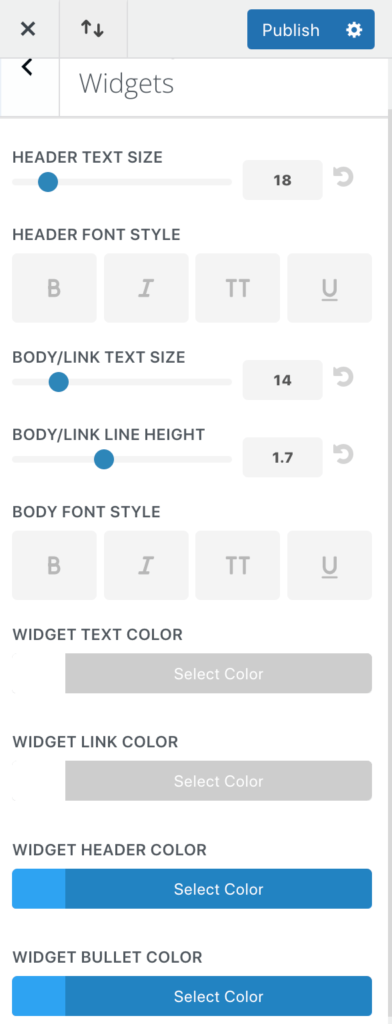
Wenn Sie auch die Hintergrundfarbe des Fußzeilenbereichs ändern möchten, können Sie dies hier tun.
Schritt 5: Über den Abschnitt Fußzeilenelemente können Sie die Anzeige von Social-Media-Symbolen steuern. Sie können je nach Anforderung auch Symbole anzeigen oder ausblenden.
Und im Abschnitt Fußzeilenmenü können Sie ein Menü zwischen dem Widget und der Fußzeilenleiste platzieren.
Sie können Hintergrundfarbe, Textfarbe, Buchstabenabstand, Schriftart und -größe bearbeiten; Sie können die Einstellungen im folgenden Screenshot sehen. Nachdem Sie Ihre bevorzugten Einstellungen angepasst haben, klicken Sie auf „ Veröffentlichen“ , um Ihre Designänderungen zu speichern.
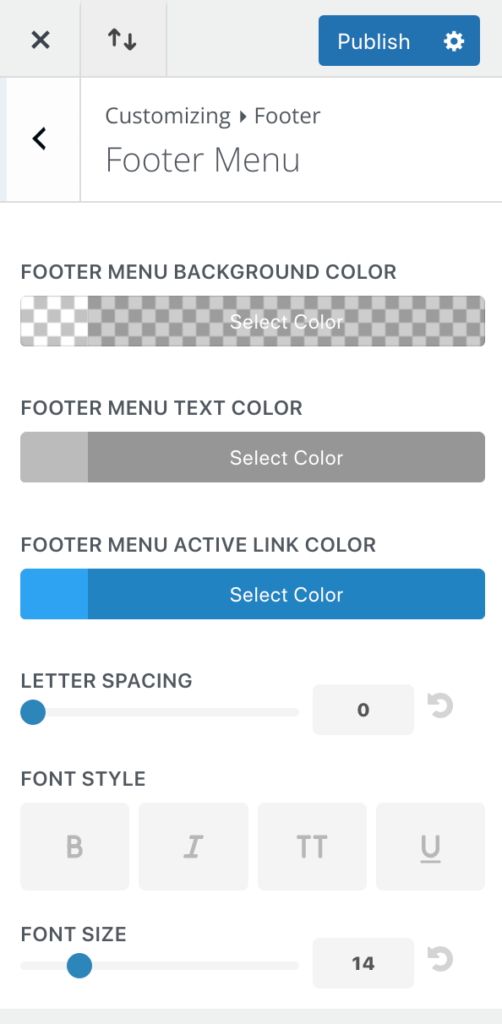
Wir haben also die Fußzeile des Divi-Themas erfolgreich bearbeitet. Ich hoffe, Sie sind mit den Dingen und Einstellungen, die ich erklärt habe, klar.
Video-Tutorial zum Bearbeiten der Fußzeile des Divi-Designs
Wenn Sie die Themeneinstellungen kristallklar durch die Live-Bearbeitung sehen müssen, verpassen Sie nicht, sich mein Video-Tutorial anzusehen, um die Fußzeile des Divi-Themas zu ändern.
Andere Divi-Design-Tutorials
Wie entferne ich die Seitenleiste im Divi-Design?
Wie ändere ich das Logo im Divi-Design?
Einpacken
Ein Website-Footer ist das am meisten vernachlässigte Element des Webdesigns. Ich würde jedoch sagen, dass es für Sie einfacher wäre, Ihre UX zu verbessern und das Engagement auf Ihrer Website mit Hilfe einer gut gestalteten Website zu steigern!
Wenn Sie sich entscheiden, die Fußzeile zu ignorieren, verpassen Sie eine großartige Gelegenheit zur Benutzerinteraktion. Viele Websites im Internet haben keine Fußzeile. Aber es ist großartig für Ihre Website, es zu haben, weil die Benutzer viel einfacher zu erreichen sind und Ihnen sogar dabei helfen, Vertrauen zu ihnen aufzubauen.
Hoffentlich konnte ich Ihre Frage zum Bearbeiten der Fußzeile des Divi-Themas beantworten. Haben Sie weitere Fragen? Lass es mich durch deinen Kommentar wissen. Ich helfe Ihnen, die Dinge reibungslos zu erledigen, da ich Divi Page Builder verwende, um meine Kundenseiten zu entwerfen.
